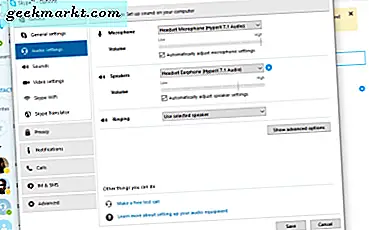Selvom Excel primært er en regnearksapplikation for numeriske data, skal du ofte indtaste tekst i celler. Enhver regnearks tabel skal have kolonne- eller rækkeoverskrifter. Som sådan vil Excel-brugere lejlighedsvis have brug for at ændre hylsteret af tekst inden for deres regneark. Selvfølgelig kan du bare gøre det ved manuelt at redigere celleindhold med tastaturet. Men Excel indeholder også nogle få funktioner, som du kan tilpasse tekst tilfældet med.
Sådan ændres sag i Excel
Excel har tre hovedfunktioner, som du kan justere tekst tilfældet i celler med. Funktionerne, der ændrer sig, er UPPER, LOWER og PROPER. UPPER konverterer teksten til store bogstaver, LOWER konverterer den til små bogstaver, og PROPER kapitaliserer det første bogstav i hvert ord i en celle.
For at få en ide om, hvordan du kan tilføje disse funktioner til celler, skal du åbne et tomt Excel-regneark. Indtast 'tech junkie' i celle A2. Vælg derefter celle B2, og indtast '= UPPER (A2)' i fx bar. Det vil konvertere teksten i A2 til TECH JUNKIE i celle B2 som vist direkte nedenfor.
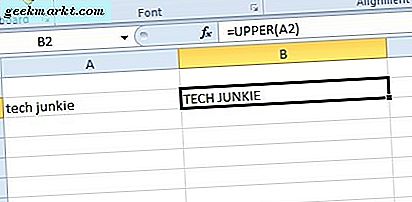
Klik nu på celle C2, og indtast '= LOWER (B2)' i fx-feltet. Det vil konvertere teksten i B2 til små bogstaver, når du trykker på Enter-tasten. Således konverterer det TECH JUNKIE til små bogstaver som vist nedenfor.

Vælg derefter celle D2 for at inkludere PROPER-funktionen. Input '= PROPER (C2)' i funktionslinjen, og tryk derefter på Enter-tasten. Det vil konvertere teksten i C2 til Tech Junkie i D2 som vist nedenfor. Således kapitaliserer PROPER-funktionen hvert ord i tekststrengen.

Bemærk, at du ikke behøver at medtage cellehenvisninger inden for disse funktioner. Du kan i stedet indtaste teksten direkte i funktionen. For eksempel, vælg celle E2 og indtast '= PROPER ("tech junkie")' i fx bar som vist nedenfor. Det vil ændre hylsteret af tekststrengen, der er inkluderet i funktionen.

Aktiver kun de første bogstaver i regnearkceller
Excels primære funktioner til redigering af teksten er PROPER, UPPER og LOWER. Men ingen af disse store bogstaver er bare det første bogstav i en Excel-regnearkcelle. Ikke desto mindre kan du stadig tilføje en formel til en Excel-regnearkcelle, der kun aktiverer det første bogstav i en tekststreng.
F.eks. Indtast 'dette er et eksempel på TEXT-streng' i celle A4 i dit Excel-regneark. Vælg derefter cellen B4 i dit regneark. Indtast følgende formel i fx bar: = REPLACE (LOWER (A4), 1, 1, UPPER (VENSTRE (A4, 1))) . Tryk på Enter-tasten for at tilføje formlen til regneark. Celle B4 vil nu redigere teksten til 'Dette er et tekststrengeksempel' som vist på øjebliksbilledet lige nedenfor.

Den indtastede formel sikrer, at kun den første bogstav i tekststrengen er den store bogstaver. Du kan ændre tekst i en celle med formlen ved at justere cellehenvisningerne i parentes. Så hvis teksten var i D11, ville du erstatte A4 med cellehenvisningen D11.
Du kan også indtaste tekststrenge direkte i formlen i stedet for cellehenvisninger. For eksempel skal du vælge celle C4 og derefter indtaste '= REPLACE (LOWER ("Dette er et TEXT-strengeksempel"), 1, 1, UPPER (VENSTRE ("Dette er et TEXT-strengeksempel", 1))) i funktionen bar. C4 vil også redigere tekststrengen i formlen stort set den samme som B4 som vist på snapshotet nedenfor.

Rediger tekst sag med Kutools til Excel
Excel indeholder ikke et Change Case-værktøj til redigering af tekst med. Det ville være praktisk tilføjelse til applikationen, og du kan tilføje et Change Case-værktøj til Excel med Kutools. Kutools for Excel er et tilføjelsesprogram, der udvider applikationen med mange ekstra værktøjer. Du kan prøve et 60-dages spor af Kutools, og add-onen forhandler til $ 39, 00 på ExtendOffice-webstedet.
Med Kutools tilføjet til Excel, kan du åbne et Change Case-værktøj. Vælg først det celleområde, der indeholder teksten, der skal redigeres. Derefter kan du klikke på fanen Kutools, trykke på knappen Tekst og vælge Skift sag fra menuen for at åbne dialogboksen Skift tilfældig.

Dialogboksen Skift tilfældet indeholder en sætningstilfælde, der kun aktiverer det første bogstav i en tekststreng, der er meget det samme som REPLACE-formlen. Så vælg valgfeltet Sætningssag i dialogboksen Skift tilfældet. En forhåndsvisning til højre for vinduet viser dig, hvordan indstillingen vil redigere det valgte celleindhold. Klik på Anvend og OK for at bekræfte den valgte indstilling.
Sådan kan du kapitalisere det første bogstav i en Excel-regnearkcelle med REPLACE-formlen og værktøjet Change Case i Kutools. Du kan også kapitalisere det første cellebrev med CONCATENATE-formlen som vist i denne YouTube-video.